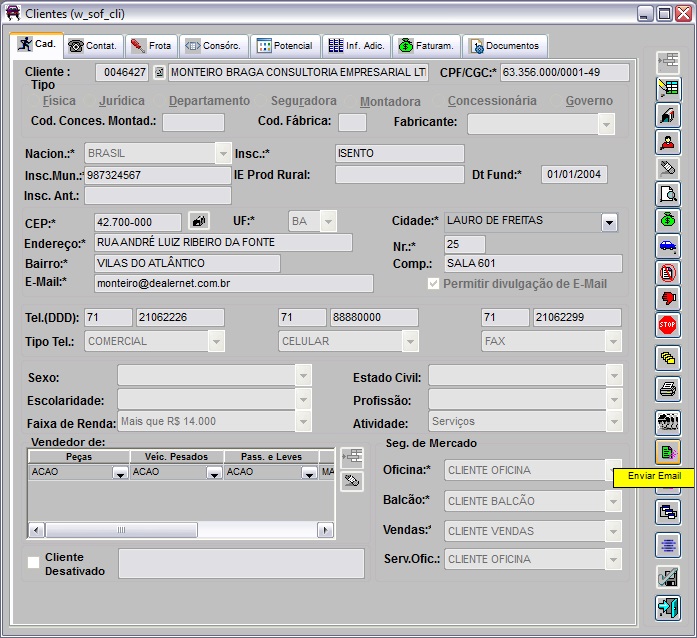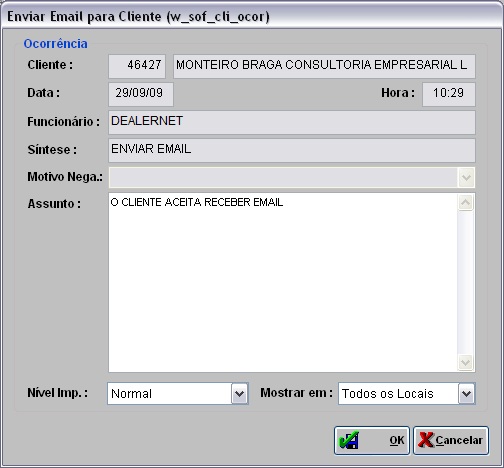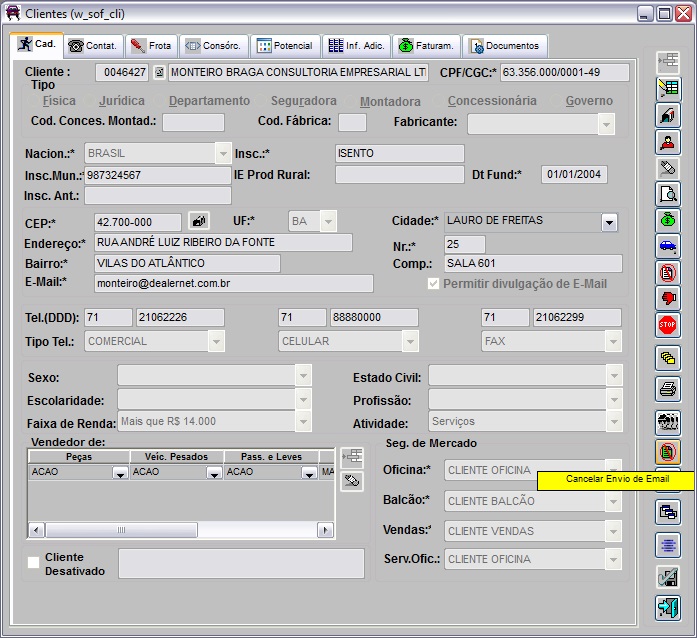De Dealernet Wiki | Portal de Solução, Notas Técnicas, Versões e Treinamentos da Ação Informática
| (3 edições intermediárias não estão sendo exibidas.) | |||
| Linha 1: | Linha 1: | ||
| - | + | <span style="font-family: Verdana;"><p align="justify">Esta opção permite ativar/desativar o envio de e-mail para o cliente, quando este realizar serviços na Oficina ou uma compra de peças. Ou seja, o cliente poderá receber e-mail com informações sobre o serviços/peças. Para isto é necessário que o e-mail do cliente esteja cadastrado corretamente.</p> | |
| - | <p align="justify">Esta opção permite ativar/desativar o envio de e-mail para o cliente, quando este realizar serviços na Oficina ou uma compra de peças. Ou seja, o cliente poderá receber e-mail com informações sobre o serviços/peças. Para isto é necessário que o e-mail do cliente esteja cadastrado corretamente.</p> | + | |
'''1.''' No menu principal, clique '''Cadastros''' e '''Cliente''' ou [[Arquivo:Cadastroclientes1.jpg]]; | '''1.''' No menu principal, clique '''Cadastros''' e '''Cliente''' ou [[Arquivo:Cadastroclientes1.jpg]]; | ||
| Linha 6: | Linha 5: | ||
[[Arquivo:Cadastroclientes2.jpg]] | [[Arquivo:Cadastroclientes2.jpg]] | ||
| - | '''2.''' Na janela ''Clientes'', selecione o '''Cliente''' através | + | '''2.''' Na janela ''Clientes'', selecione o '''Cliente''' através [[Arquivo:Botaopesquisa.jpg]] no campo ''Cliente''; |
| - | '''3.''' Selecione o ''tipo de Pesquisa'': ''Nome'' ou ''Nome de Fantasia'' e realize a busca de cliente pelos critérios de nome, CNPJ, CPF, etc. e em seguida clique '''OK'''; | + | <p align="justify">'''3.''' Selecione o ''tipo de Pesquisa'': ''Nome'' ou ''Nome de Fantasia'' e realize a busca de cliente pelos critérios de nome, CNPJ, CPF, etc. e em seguida clique '''OK''';</p> |
[[Arquivo:Cadastroclientes73.jpg]] | [[Arquivo:Cadastroclientes73.jpg]] | ||
| Linha 16: | Linha 15: | ||
[[Arquivo:Cadastroclientes95.jpg]] | [[Arquivo:Cadastroclientes95.jpg]] | ||
| - | '''5.''' Selecione o '''NÃvel de Imp.''' e onde a mensagem deve aparecer no campo '''Mostrar em.''' Em seguida, clique '''OK'''; | + | <p align="justify">'''5.''' Selecione o '''NÃvel de Imp.''' e onde a mensagem deve aparecer no campo '''Mostrar em.''' Em seguida, clique '''OK''';</p> |
| - | '''Assunto''': motivo para ativar/desativar envio de e-mail. O sistema traz a informação ''default'', podendo ser alterada. | + | <p align="justify">'''Assunto''': motivo para ativar/desativar envio de e-mail. O sistema traz a informação ''default'', podendo ser alterada.</p> |
'''NÃvel imp.''': nÃvel de importância da informação. | '''NÃvel imp.''': nÃvel de importância da informação. | ||
| Linha 26: | Linha 25: | ||
[[Arquivo:Cadastroclientes96.jpg]] | [[Arquivo:Cadastroclientes96.jpg]] | ||
| - | '''6.''' O envio de e-mail foi ativado. Para desativar, clique '''Cancelar Envio de E-mail''' e siga as orientações descritas acima. | + | <p align="justify">'''6.''' O envio de e-mail foi ativado. Para desativar, clique '''Cancelar Envio de E-mail''' e siga as orientações descritas acima.</p> |
| - | '''Nota''': | + | '''Nota''': |
| + | * <p align="justify">Toda vez que ocorrer alteração de ativação/desativação é gerada automaticamente uma ''Ocorrência'' para o cliente.</p></span> | ||
[[Arquivo:Cadastroclientes97.jpg]] | [[Arquivo:Cadastroclientes97.jpg]] | ||
Edição atual tal como 15h56min de 15 de dezembro de 2010
Esta opção permite ativar/desativar o envio de e-mail para o cliente, quando este realizar serviços na Oficina ou uma compra de peças. Ou seja, o cliente poderá receber e-mail com informações sobre o serviços/peças. Para isto é necessário que o e-mail do cliente esteja cadastrado corretamente.
1. No menu principal, clique Cadastros e Cliente ou ![]() ;
;
2. Na janela Clientes, selecione o Cliente através ![]() no campo Cliente;
no campo Cliente;
3. Selecione o tipo de Pesquisa: Nome ou Nome de Fantasia e realize a busca de cliente pelos critérios de nome, CNPJ, CPF, etc. e em seguida clique OK;
4. Tecle TAB para aparecer os dados do cliente. Clique Enviar E-mail;
5. Selecione o NÃvel de Imp. e onde a mensagem deve aparecer no campo Mostrar em. Em seguida, clique OK;
Assunto: motivo para ativar/desativar envio de e-mail. O sistema traz a informação default, podendo ser alterada.
NÃvel imp.: nÃvel de importância da informação.
Mostrar em: local onde a mensagem deverá ser mostrada.
6. O envio de e-mail foi ativado. Para desativar, clique Cancelar Envio de E-mail e siga as orientações descritas acima.
Nota:
-
Toda vez que ocorrer alteração de ativação/desativação é gerada automaticamente uma Ocorrência para o cliente.